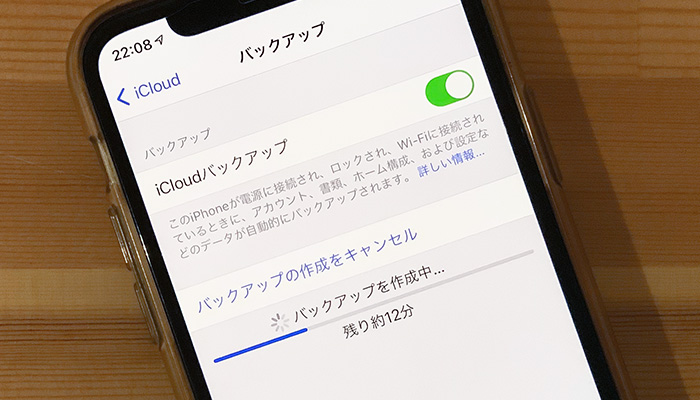iPhoneのバックアップ先は、iCloudかコンピュータ(MacまたはWindows)かを選べます。どちらがいいのか迷う人も多いと思いますが、僕は断然iCloudをおすすめします。ここではその理由を5つご紹介しましょう。
iPhoneのバックアップ方法を確認
まず最初に、iPhoneのバックアップ方法を確認しておきます。先に述べた通り、iPhoneのバックアップ先には、iCloudとコンピュータの2種類があり、それぞれ以下の手順になります。
1. iCloudでバックアップする方法
iCloudでバックアップしたい場合は、iPhoneの「設定」アイコンをタップしてから、一番上の自分の名前が書いてある部分をタップ→[iCloud]→[iCloudバックアップ]と進んでいきます。切り替わった画面で[iCloudバックアップ]をオンにすれば設定完了です。
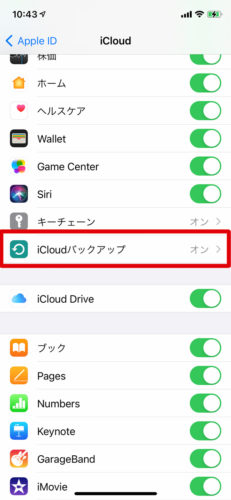
ただし、実際にバックアップを行うのは、iPhoneがWi-Fiに接続されているときです。自宅や職場などの生活空間にWi-Fiがない場合、iCloudでほとんどバックアップができないのは悩みどころです。
2. コンピュータでバックアップする方法
コンピュータでバックアップする場合、Macを使うかWindowsを使うかで方法が異なります。Windowsを使う場合は、Windows版の「iTunes」というソフトをインストールして行います。
一方、Macで行う場合、macOSのバージョンによって方法が違います。macOS 10.14 Mojave以前の場合はiTunesを使いますが、macOS 10.15 Catalinaより新しいバージョンの場合は、Finderで行います。
macOS 10.15 Catalina以降のMacでiPhoneをケーブルにつなぐと、Finderウインドウのサイドバーに自分のiPhone名が表示されます。それをクリックすると、ウインドウのメインエリアにiPhoneの設定が表示されるはずです。[一般]タブの[バックアップ]項目に表示されている[iPhone内のすべてのデータをこのMacにバックアップ]を選んで、そのそばにある[今すぐバックアップ]をクリックすると始まります。
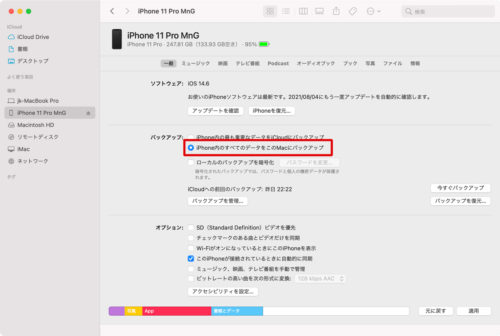
最新の方法は、Appleの公式ドキュメントを確認するのが良いでしょう。
iCloudとパソコンでバックアップ内容は違う?
一番気になるのは、iCloudとパソコンで、バックアップされる内容に違いがあるかどうかではないでしょうか。
Appleの公式ドキュメントなどを見ても書き方が曖昧で、違いがあるのかどうかがイマイチ分かりにくくなっています。しかし、僕の経験上、iCloudとコンピュータでのバックアップは、実質的にほとんど差がないと考えています。
古いバージョンのiOSだと、コンピュータから転送した写真やビデオがバックアップされなかった記憶がありますが、それはもはや昔の話。今はデバイス内の写真やビデオも、iCloudにバックアップされます(参考:Apple公式ドキュメント「iCloud バックアップの対象となるもの」)。
なお、コンピュータのバックアップの場合、アクティビティ、ヘルスケア、キーチェーンのバックアップには、バックアップの暗号化を選ぶ必要があります。暗号化を行わない場合はこれらのバックアップが行えず、iCloudに比べて完全度は低くなります。
バックアップ内容以外にも違いはある?
ほかの違いを挙げるとするならば、iCloudバックアップの場合に復元に時間がかかるという点があります。初期化したiPhoneをパソコンのバックアップから復元すると、個々のアプリもまとめて復元されますが、iCloudバックアップからの復元では、アプリはApp Storeから自動ダウンロードされます。ダウンロードが順次行われるため、すぐに使いたいアプリのダウンロードが終わらずにヤキモキするかもしれません。
なお、アプリ本体はApp Storeからダウンロードされますが、ユーザデータがリセットされることはありません。アプリで使っていたデータはアプリ本体とは別の場所に保存されていて、iCloudバックアップからの復元であっても、基本的には問題なく復元できます。
ただ、アプリによってはログイン情報の再入力が必要だったり、アプリ上でデバイスの引き継ぎ操作が必要なものもあります。この辺は個別に調べておく必要があるでしょう。
iPhoneのバックアップ先はiCloudがおすすめ
結局のところ、iPhoneのバックアップ先はiCloudとコンピュータのどちらが良いのでしょうか。iPhoneの使い方によって正解は変わってくると思いますが、僕は、iCloudを強くおすすめします。
iPhoneのバックアップ先にiCloudを選ぶ主な理由
- バックアップされる内容はiCloudでも十分
- こまめにコンピュータに接続するのは手間
- コンピュータのほうが安全とは言い切れない
- コンピュータに十分な空き容量があるとは限らない
- 新機種への引き継ぎは「データの直接転送」が利用できる
各項目について、詳しく考えを述べていきます。
1. バックアップされる内容はiCloudでも十分
先ほど違いを書き留めたとおり、内容に大きな差はないと感じています。むしろコンピュータの場合、暗号化の設定を行っていないとバックアップできない項目があり、不完全になってしまう危険性があります。
2. こまめにコンピュータに接続するのは手間
バックアップは、こまめに取り続けなければ意味が薄れます。万が一のとき1カ月前のバックアップしかなければ、1カ月前の状態にしか復元できないのです。いちいちケーブルでコンピュータにつないでバックアップをしようとしても、やはり頻度は少なくなってしまうでしょう。自宅にWi-Fi環境が整っていれば、iCloudのほうがこまめにバックアップが行えます。
3. コンピュータのほうが安全とは言い切れない
安全性については、「消失の危険をどれだけ避けられるか」と「セキュリティが確保されるか」の2つの観点にかかってきます。まず「消失の危険性」については、「AppleがユーザのiCloudデータを消失してしまう可能性」と「ユーザが自分のコンピュータのデータを消失する可能性」を天秤にかける必要があります。Appleをどこまで信用するかによって判断が変わると思いますが、個人的には、マシントラブルなどで自分のコンピュータの中身が消失してしまう可能性のほうが高いのではないか、と思っています。
また、セキュリティ面も同様です。Appleがデータ漏洩をする可能性は否定できませんが、そもそもiCloudバックアップは暗号化して行われます。その点で、iCloudはインターネット越しのバックアップだから危険だとは言い切れないと考えています。一方、コンピュータでのバックアップも暗号化を選べますが、暗号化を有効にするには、ユーザが任意でチェックボックスをオンにする必要があります。セキュリティについても「どっちもどっち」だと言えるのではないでしょうか。
4. コンピュータに十分な空き容量があるとは限らない
現在、iPhone 12のストレージ容量は最大256GB、iPhone 12 Proは最大512GBです。一方、Macのほうも512GBや1TBといったストレージ容量が主流となっており、iPhoneとMacで容量にほとんど差がなくなってきました。これはノート型Macに限らずiMacなどのデスクトップ型も同様です。iMacは2TBストレージをオプションで選ぶことができますが、コストは結構高めです。
コンピュータでiPhoneのバックアップを取る場合、基本的には内蔵ストレージがバックアップ先になります。外部ストレージをバックアップ先にする裏技もありますが、操作が結構面倒ですし、あくまで裏技なのでこの先どこまで通用するかは不透明です。
5. 新機種への引き継ぎは「直接転送」が利用できる
バックアップを使う一番の用途は、新機種に買い替えた時のデータ転送ではないでしょうか。しかし、これももはや昔の話です。今は、デバイス同士を直接ケーブルでつないだり、Bluetooth通信を使ったりして、新旧iPhoneのデータ転送が直接行えるようになっているのです。つまり、今やiPhoneのバックアップとは、デバイスをなくしてしまったり壊れてしまった時など「万が一の備え」に限られるのです。
だとすれば、より手軽に、こまめにバックアップを取れることが大切だといえます。
容量不足にどう対応するか?
ここまでひたすらiCloudバックアップのメリットを話してきましたが、iCloudバックアップにも問題があります。それは、ストレージ容量の問題です。
iPhoneのユーザは、無料で5GBのクラウドストレージが利用できます。しかし、この5GBという容量は、iPhoneのバックアップ先として使うにはあまりにも物足りない容量です。僕自身、これまで多くの人から「iCloudの容量が足りなくて全然バックアップできない」と相談されました。
この問題を回避する方法して、バックアップするデータを細かく取捨選択することは可能です。「設定」アプリを開いて、一番上の自分の名前が書いてある部分をタップ→[iCloud]→[ストレージを管理]→[バックアップ]と階層を辿り、自分のiPhone名が書いてある部分をタップ。次に出てくる画面の中にある「バックアップするデータを選択」部分でデータの取捨選択ができます。
しかし、多くの場合、この方法では根本的な解決につながりません。使い方によっては、どうやりくりしても5GBに収まらない状況が出てくると思います。
ではどうすればいいのか。はっきりいって、5GBの無料ストレージでやりくりするのは無理があります。ここは覚悟を決めて、iCloudの有料ストレージプランを検討するのが断然おすすめです。
iCloudの有料プランはどれがいい?
「設定」アプリの一番上の自分の名前が書いてある部分→[iCloud]→[ストレージを管理]→[ストレージプランを変更]と辿ると、有料プランを確認できます。本記事執筆時点で、iCloud有料ストレージには50GB/200GB/2TBの3種類が用意されています。
この中でもっとも手頃な50GBプランは、月額130円。この容量があれば、iPhoneのバックアップ先として現実的に活用できます。人によっては、写真、動画、音楽、ゲームデータなどをやりくりする必要が出てくるかもしれませんが、それほどデータが多くない人なら、やりくりを一切考えずにバックアップできるかもしれません。
月額130円という金額は、12カ月でも1560円。これくらいでバックアップの悩みから開放されるのなら、決して悪い選択ではないと思います。
iCloud写真を活用して写真のクラウド化をしたい場合は、200GBプランを選ぶのがいいでしょう。200GBあれば、iCloud写真のバックアップ先としても十分ですし、パソコンとデータをやりとりするための「iCloudストレージ」も存分に活用できます。月額400円ですが、これだけのサイズがあれば、さまざまなiCloudの機能をガッツリ活用できます。
ちなみに、僕のiCloudの使用状況は次のようになっています。iPhoneのバックアップ自体は約28GB程度です。iCloud写真全体のサイズは約47GB。僕の場合は、50GBのプランだと足りないことがわかります。
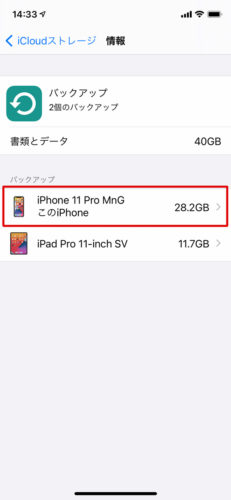
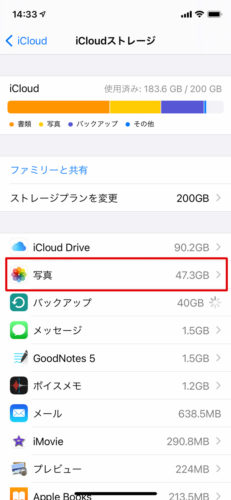
iCloudストレージの有料プランは、クラウドストレージとしては比較的コスパの良い部類だと思います。コンピュータへのバックアップ方法をあれこれ迷ったり、写真の同期に悩んだりするするのはもうやめて、iCloudの有料プランに移行してストレスフリーなiPhoneライフを送ってみてはいかがでしょうか?
家族がいるならApple Oneのファミリープランがいい
なお、僕はApple Oneのファミリープランというものを利用しています。Apple Oneのファミリープランは家族みんなで200GBを利用できるのですが、僕の家族はすでにiCloudの50GBプランを利用しているので、200GBは僕専用で使っています。iPhoneとiPadのバックアップ、iCloud写真、iCloudストレージなどiCloudストレージをかなりマルチに活用していますが、200GBなら比較的ゆとりがあります。